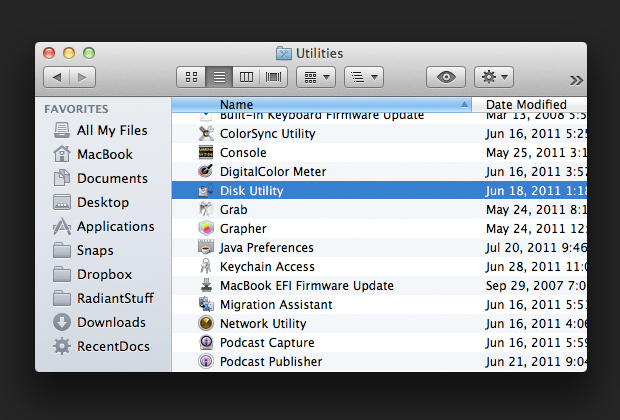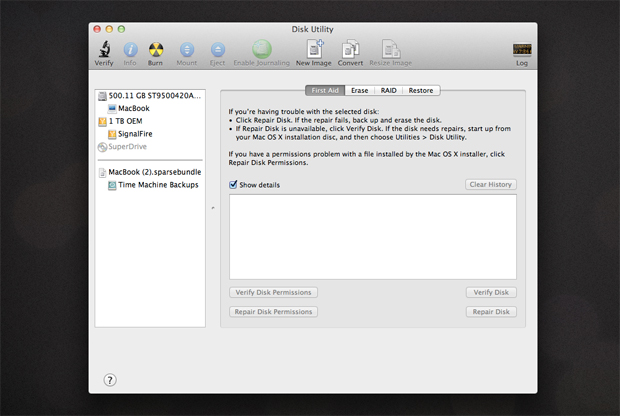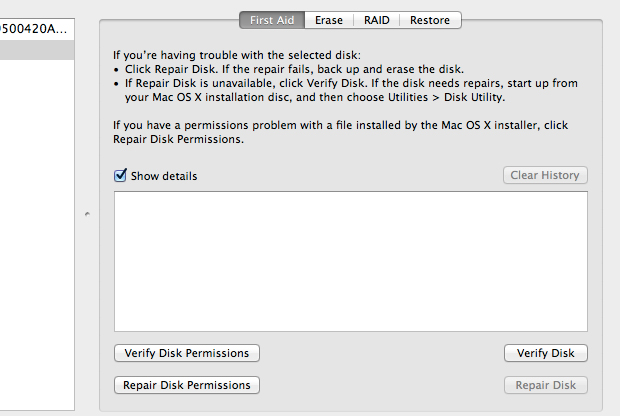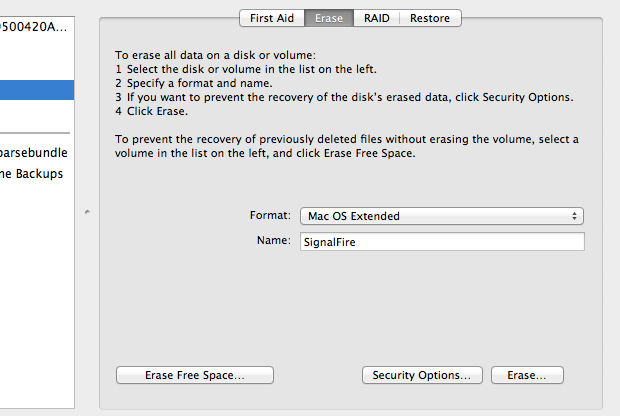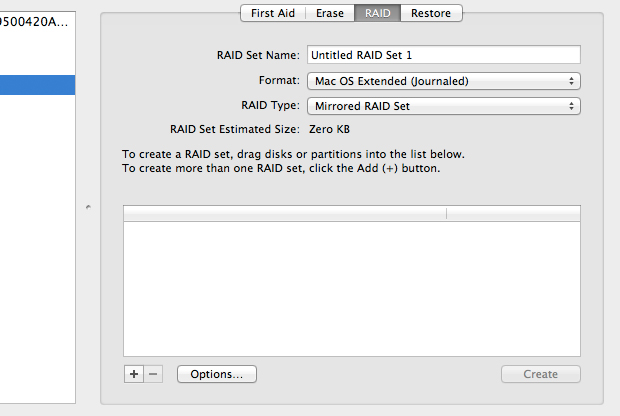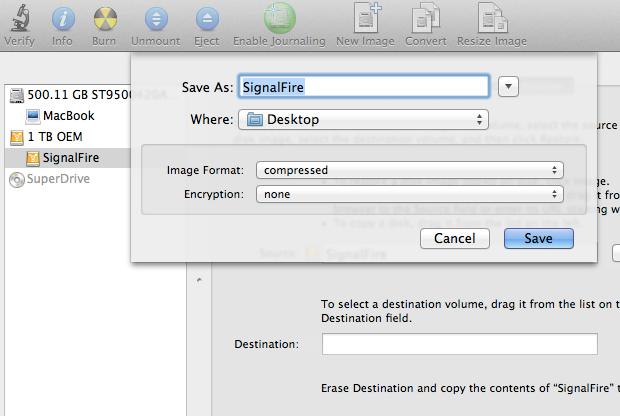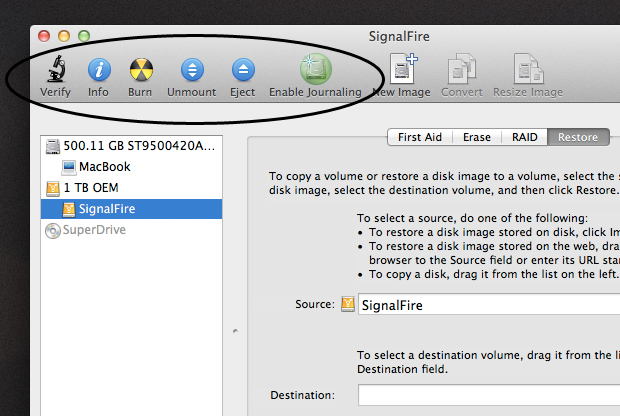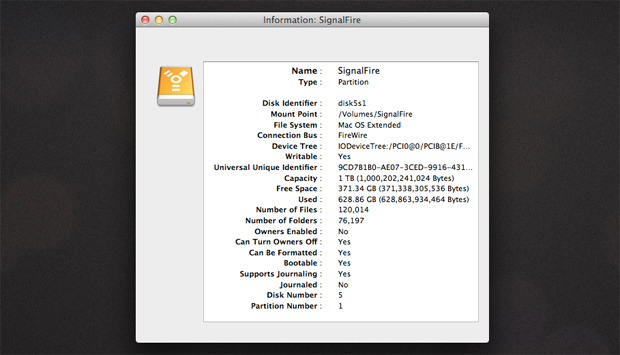hvad er disk nytte?en nybegynder er vejledende,,,, disk nytte er en ansøgning, der er bygget ind i os x, der kan udføre en masse nyttige og skræmmende aktioner.erfarne brugere med at finde hyppige brug af denne praktiske redskab, men disse nyere til mac erfaring ofte er: at undgå, og med god grund.i dag skal vi tage et meget kort se på, hvad disk nytteværdi er, når du skal bruge den, og hvordan man undgår at slette vigtige oplysninger, mens det.,,,,, det er en del af en række stillinger, der tager nogle af vore læsere favorit tutorials fra fortiden, der stadig indeholder fedt og relevante oplysninger at du kan finde nyttige.denne post blev offentliggjort den 30. september 2011.,,,,,, hvor er disken nytte?, den første forvirrende ting, du vil mærke om disk nytteværdi er, at det kan være svært at finde.åbn jeres ansøgninger mappe, og det er ikke i syne.i stedet, er du nødt til at grave lidt dybere og åbne forsyningsvirksomheder folder, som findes i ansøgningerne mappe.,,, det offentlige mappe er inde i ansøgningerne mappe her du vil finde en masse fede lille ting, der er værd at undersøge.der er værktøjer til alt fra farve forvaltning til grafering data.,, til hurtigt at iværksætte de offentlige værker mappe fra ham, slog command-shift-u. du kan iværksætte ansøgninger mappe med en lignende genvej: command-shift-a.,,, ved at komme i gang, når du har fundet disketten nytteværdi, iværksætte det, og du skal se et vindue, noget som den nedenfor.du har sikkert gættet af app 's afsnit, det er et redskab til at arbejde med harddiske.alle kører forbundet med din maskine, intern eller ekstern, skal anføres i den venstre menu.,,, disk nytte, hvis de vælger en cd fra listen, bunden af dette vindue skal ajourføre oplysninger om dette punkt.du kan se på skærmbillede under, at min indre drive er 500gb, men jeg har allerede brugt over 300gb,.,,, disk information, desværre, disk nytte vil ikke give dig en opdeling af, hvordan denne oplagring anvendes.for det, du får brug for en tredje part nytte som daisydisk.,,, fastsættelse af disk problemer med reparation tilladelser, mac - brugere, der har været her i et stykke tid har et ordsprog: "når alt andet mislykkes, reparation disk tilladelser." denne aktion ses som en slags magisk kur, som tager højde for alle typer af forskellige spores spørgsmål. hvad er det så, disk tilladelser, hvorfor de bliver ødelagt, og hvordan vil du ordne dem?den forenklede svar er det os x automatisk giver forskellige filer på din computer, ejer og yderligere beslutter graden af interaktion andre brugere har lov til at have.visse brugerkonti, har forskellige adgang privilegier for visse filer.,,, forskellige anlæg, fn 's anlæg, opgradering, og som kan forvolde skade på de tilladelser til visse filer.,,, når mange ting er installeret, os x skriver en hemmelig fil i /library /indtægter, som fortæller system hvad tilladelser skal være.over tid, forskellige anlæg, fn 's anlæg, opgradering, og som kan forvolde skade på de tilladelser, af visse sager.når du "reparation disk tilladelser" du er hovedsagelig at fortælle dit system til at tage et kig på denne hemmelighed modtagelse og fastsætte eventuelle sagsakter, hvis tilladelserne ikke på linje med, hvad de burde være, til at gøre dette, klik på en disk og derefter udvælge de første "støtte" regning i centrum af vinduet.herfra kan du klikke "kontrollere disk tilladelser," som vil undersøge for at se, om der er nogen problemer,.,,, den første støtte tab giver dig mulighed for at kontrollere og reparation af tilladelser, hvis tilladelserne problemer findes, kan du klikke "reparation disk tilladelser" for at få din mac automatisk løse nogen af de spørgsmål, der kan finde.,, hvor tit skal du reparere tilladelserne?,, på trods af anekdote ovenfor, reparation af tilladelser er ikke slutningen af deres problemer med os. faktisk, er det sandsynligvis en meget sjældne tilfælde, hvor det vil løse dit problem, hvilket er grunden til, at jeg finder normalt ", når alt andet mislykkes" tilgang, er spørgsmålet om, hvor ofte skal reparere tilladelser er et kontroversielt emne.efter at have hørt, at det er en god ting at gøre, kunne man være fristet til at tro, at du skal reparere dine tilladelser, hele tiden, selv sværger ved udførelsen af denne aktion dagligt.de fleste brugere kan få fint ved at udføre denne aktion med en frekvens på "sjældne aldrig."... de fleste brugere kan få fint ved at udføre denne aktion med en frekvens på sjældne aldrig.,,, hvorfor ikke dagligt eller ugentligt, spørger du?john gruber beløb det godt her: "hvis du ikke har nogen symptomer, der tyder på tilladelse - relaterede problemer, er der ingen grund til at løbe reparation tilladelser.reparation af tilladelserne, er ikke en periodisk vedligeholdelse opgave eller en forebyggende foranstaltning. "han anfører, at udbedring af tilladelser er" voodoo ", og at" fejlsøgning computere er videnskab, ikke magi. ", er det vigtigste punkt her er, at udbedring af tilladelserne, er ikke en forebyggende foranstaltning.den eneste grund til at gøre det, hvis du oplever problemer, der kan være knyttet til tilladelser (måske efter et stort installere).men jeg er ikke sikker på, jeg vil gå så langt, er nogle, der påstår, at udbedring af tilladelser er ubrugelig 99,9% af tiden. ",,, slette, plyndre og genoprette,, det andet øje midt i afsnit af disk nytteværdi er langt mere indlysende - slette, plyndre og genoprette.de tekniske vurderingsorganer er vanskelig, og har tendens til at være, hvor folk får problemer ved at klikke på ting, de ikke forstår.,, slette, slette gør præcis, hvad det lyder som, så pas på!hvis du er ret kløgtig, du kan sikkert gætte, at "fjerne" godkender harddiske af deres oplysninger.pas på, du ikke kan command-z noget som dette.hvis du sletter harddisken, det er gået (medmindre du er bekendt med avanceret data inddrivelsesprocedurer).mit råd er ikke engang klik på denne regning, medmindre du har til hensigt at slette noget.hvis det er tilfældet, så sikker på, at du har valgt den rigtige bil, før proceduren.,, angreb, det tab, kan du skabe razzia fastsættes ved hjælp af flere ture, den næste er angrebet regning.her, du kan bruge flere driver at oprette et spejlklædt angreb eller en stribet angreb.førstnævnte er forstærkning, sidstnævnte for ydeevne.,, afspejlede razzia simpelthen gentager indholdet af en køre ind på en anden.det er en standard automatisk backup, så hvis din primære kører ikke, at du ikke mister nogen data.det er af afgørende betydning for alle, der ikke har råd til at miste deres arbejde,.,, stribet angreb er lidt anderledes.i henhold til apple, en stribet angreb "butikker filer i segmenter ('stripes) på tværs af alle disketterne i sættet.strip forbedrer resultaterne af applikationer, som anvender store mængder data. ", genoprette, genoprette er lidt misvisende.for at forstå, hvad dette tab er for, at forestille sig, at den siger, "duplicate". faktisk, genoprette element giver dig mulighed for at kopiere hele indholdet af en harddisk, til et andet sted. det er et ret simpelt værktøj med næsten ingen muligheder: bare vælg din kilde - - og din destination og klik på "give" at indlede kopien.hvis du leder efter noget lidt mere robust, tjek kopi cloner.,,, diskette, billeder,, en anden stor brug af disk nytteværdi er at skabe disk billeder.udtrykket "diskette billede" henviser blot til en enkelt fil, der indeholder hele indholdet af en køretur.du kan skabe en diskette billede af en desktop - bærbare kører eller endog en dvd.det er typisk i det format, der anvendes til at skabe en klon af en harddisk og distribution af software,.,, at skabe en disk image, bare klik på den ønskede køre til venstre og så slå "image" knappen.her kan du navn image og fastsætte både sit bestemmelsessted og kryptering.,,, at skabe en diskette image, at læse mere om at skabe disk billeder med disk nytteværdi, tjek lige vores artikel om dette emne. toolbar,,,,, det sidste, vi vil diskutere med disk nytte er de mest fremtrædende: bånd af knapper på toppen.,,, grundlæggende disk utility valgmuligheder, kontrollere, at den første af disse er "sandhed", der er bare en hurtig måde at tjekke en skive.din mac vil tage et hurtigt kig og rapportere eventuelle problemer, som det finder.,,, - info, den næste er "info", der i det væsentlige er en udvidelse af de grundlæggende oplysninger, så vi i begyndelsen af denne artikel.denne knap springer op et vindue, som den nedenfor.,,, info - vindue, brænde, "brænder" knap vil tage en diskette image og brænde til en cd, dvd.det er nyttigt for backup - disketter af forskellige programmer.du kan endda bruge det for at få en løve - disk.,,, stig af /ud, hvis du har brugt nogen tid på at anvende eksterne drev, er du bekendt med montering og affyring.når du sætter en drive - in, der automatisk "har" til deres skriveborde.før stikket ud, er det anbefales, at de "ud" disketten, enten ved at trykke på "command-e" eller at trække det ud.stig af og smide funktionsmæssigt er den samme for eksterne drev, den væsentligste forskel er, at "ud" vil sparke en cd - og dvd -.,, hvad sker der, hvis du ved et uheld ud og køre, før du er færdig med det?har du at slukke den?det er, hvor "hest" button kommer belejligt.når en disk er skubbet ud, bliver det uindfattede (det synes ikke i filen - systemet eller på desktop - pc 'er).slå "hest" blot får det tilbage!nogle gange vil du sætte en kører, og intet vil ske i dette tilfælde, åbne disk nytteværdi og prøve montering.,,,,,,, at artikler, de sidste knap, vi taler om, er "at artikler." for at forklare - - hvad skriver ikke, jeg havde et blik rundt i apples hjælpe sider.det er deres kort og informative beskrivelse:,,, "artikler er en teknik, der hjælper med at beskytte integriteten af mac os udvides fil systemer på mac os x mængder.det forhindrer en cd fra at komme ind på en inkonsekvent og expedites diskette, reparation, hvis serveren ikke. "(kilde), artikler holder en kontinuerlig registrering af ændringer til en given disk, så hvis der en række problemer, kan du vende tilbage til et tidligere" sikker ".det er de mest udbredte servere, som har brug for at undgå mangler så meget som muligt.det er særlig velegnet til at forbedre situationen i tilfælde af strømafbrydelse.,,, konklusion, der opsummerer grundlæggende disk nytteværdi.jeg håber, at denne vejledning har givet dig et godt overblik over, hvad der er muligt med denne nytte, når du bør overveje at bruge det og for at undgå, at, når du gør det.som de fleste indbygget værktøjer, der ofte er bedre forsyningsvirksomheder i flere af de funktioner, den varetager nytteværdi, men du vil opdage, at det er den perfekte generelt anvendelighed til hurtigt at tage alle typer disk - relaterede aktiviteter og problemer, læg en bemærkning nedenfor, og lad os vide, hvor ofte du bruger disk nytteværdi., der finder du den mest nyttige?,